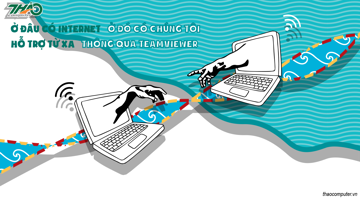Cách sửa lỗi Touchpad không click được trái phải
Ngày: 19/09/2018 lúc 19:07PM
- Touchpad trên laptop thường được ít người sử dụng, mà chủ yếu dùng chuột USB cắm rời bên ngoài, dễ sử dụng và thao tác thuận tiện hơn. Nhưng nếu chuột USB gặp vấn đề thì Touchpad sẽ cứu nguy cho bạn ngay lập tức .
- Trong quá trình sử dụng đôi khi sẽ không tránh được những kiểu lỗi Touchpad không hoạt động, chẳng hạn Touchpad vẫn di chuyển được, nhưng không thể click trái hoặc click phải để hiển thị menu chuột. Nguyên nhân dễn tới lỗi này trên Touchpad có thể do lỗi driver Touchpad, lỗi liên quan tới phần cơ,…. Bài viết dưới đây sẽ đưa ra một số cách khắc phục lỗi Touchpad không click được trái phải.
Hướng dẫn sửa lỗi Touchpad
Cách 1: Bật Touchpad bằng bàn phím
- Trước tiên bạn hãy chắc chắn mình đã bật Touchpad trên máy tính. Có thể khởi động Touchpad nhanh bằng cách nhấn phím Fn và phím tắt kích hoạt Touchpad, tùy vào từng hàng laptop.
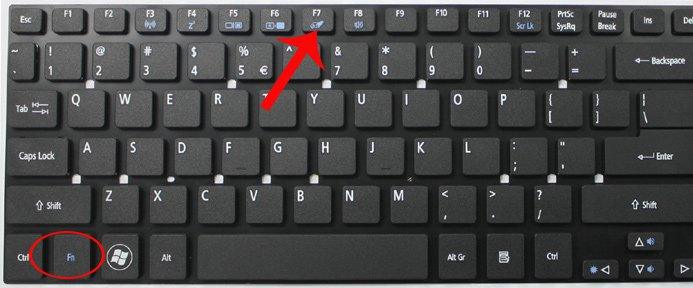
Cách 2: Cài đặt lại driver Touchpad
Bước 1:
- Trước hết bạn nhấn chuột phải vào This PC hoặc My Computer rồi chọn Manage.
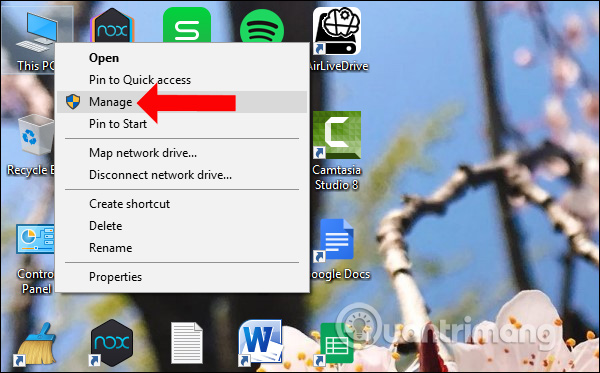
Bước 2:
- Chuyển sang giao diện Computer Management. Tại đây nhấn vào phần quản lý Device Manager. Tiếp đến tìm tới mục Mice and other pointing devices và nhấn vào Touchpadvà chọn Uninstall để gỡ bỏ driver cũ.
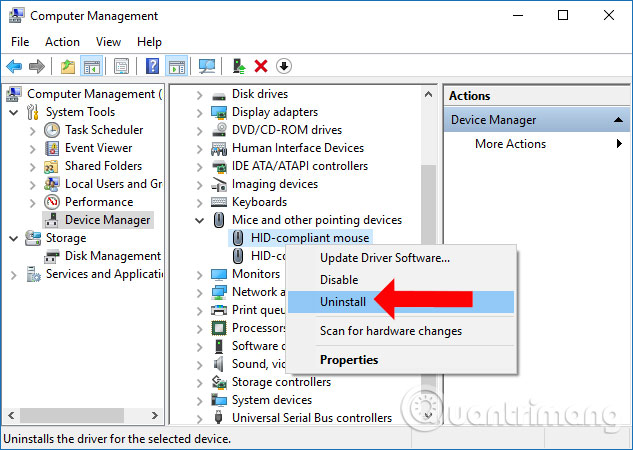
- Tiếp đó cài đặt lại driver Touchpad đúng với model của máy và hệ điều dàng sử dụng.
Cách 3: Tắt chế độ Touchpad Sensitivity Windows 10
- Touchpad Sensitivity là chức năng phát hiện việc sử dụng bàn phím, tăng thời gian nhận lại Touchpad khi bạn rời khỏi nút bấm cuối cùng trên bàn phím. Người dùng cần đưa độ nhạy thấp nhất để kiểm tra cảm ứng.
Bước 1:
- Trong khung tìm kiếm trên máy tính nhập từ khóa Touchpad rồi nhấn vào kết quả tìm kiếm được.
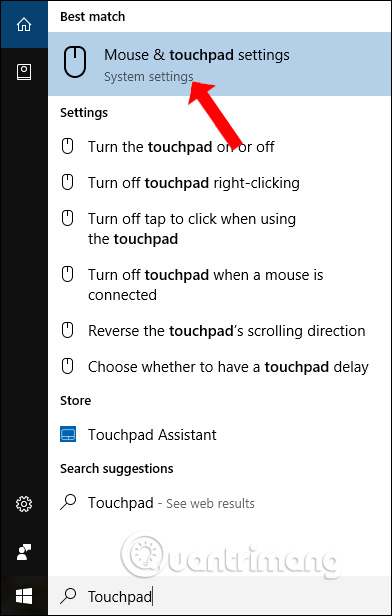
Bước 2:
- Trong giao diện cài đặt Touchpad trên máy tính, tìm tới phần Touchpad sau đó tại phần Touchpad sensitivity đưa về chế độ Low sensivity. Cuối cùng khởi động lại máy tính.
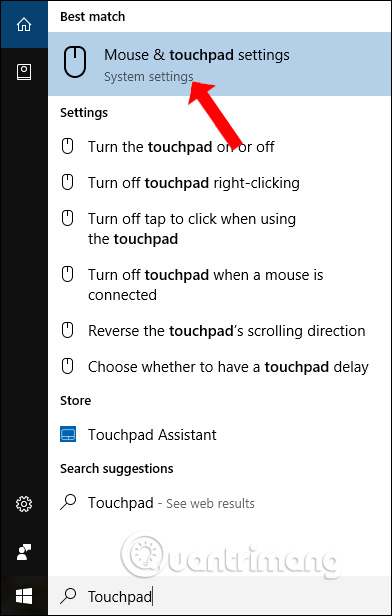
Cách 4: Lỗi Touchpad hỏng phần cơ
- Nguyên nhân này rất ít khi xảy ra do rất ít trường hợp va chạm dẫn tới hỏng phần cơ. Nhưng nếu đã thử cả 3 cách trên mà không có tác dụng thì chúng ta cũng nên nghĩ tới nguyên nhân này. Với nguyên nhân này thì người dùng cần phải mang máy tới những trung tâm sữa chữa máy tính để can thiệp.
- Nguyên nhân xảy ra lỗi Touchpad vẫn có thể di chuyển được, nhưng không click chuột trái hay chuột phải do nhiều nguyên nhân, đơn giản hay phức tạp đều có. Trước hết bạn hãy tắt và khởi động lại Touchpad rồi mới sử dụng những cách sửa lỗi khác. Nếu không có hiệu quả hãy mang máy tới những trung tâm sửa chữa uy tin.
Nguồn: quantrimang